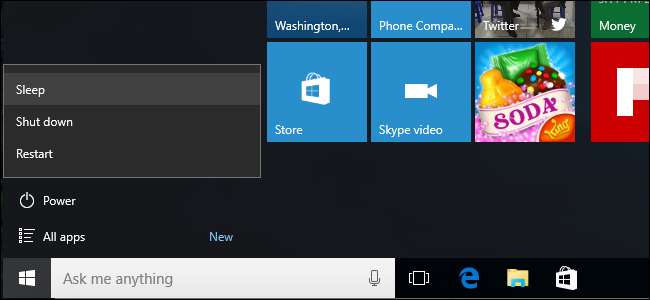
اس دن اور عمر میں ، آپ کے کمپیوٹر کو بند کرنے کی کوئی وجہ نہیں ہے ، پھر جب آپ اسے استعمال کرنا چاہتے ہو تو بوٹ اپ عمل میں بیٹھیں۔ اپنے آپ کو وقت کی بچت کریں آپ کے کمپیوٹر کو سونے میں رکھنا یا اس کو ہائبرنیٹ کرنا اس کے بجائے
جدید کمپیوٹرز – خواہ وہ لیپ ٹاپ ، ڈیسک ٹاپ یا ٹیبلٹ ہوں – اس طرح استعمال کرنے کے لئے ڈیزائن کیا گیا ہے۔ یہ ونڈوز پی سی ، میک ، لینکس سسٹم ، کروم بوکس ، اور ہر چیز پر لاگو ہوتا ہے۔
نیند اور ہائبرنیٹ کیوں حیرت انگیز ہیں
اگر آپ باقاعدگی سے کمپیوٹر استعمال کرتے ہیں تو ، شٹ ڈاؤن انتہائی تکلیف دہ ہے۔ آپ کو بند کرنے سے پہلے ، آپ کو اپنے کام کو بچانے کی ضرورت ہوگی۔ اگلی بار جب آپ اپنے کمپیوٹر کو بوٹ کرنے جائیں گے ، آپ کو بوٹ اپ کے عمل سے دستبرداری کرنی ہوگی ، دستی طور پر اپنے استعمال کردہ تمام پروگراموں کو دوبارہ لانچ کرنا پڑے گا ، اور ان تمام دستاویزات کو کھولنا ہوگا جن میں آپ ترمیم کررہے تھے۔
دوسری طرف ، نیند اور ہائبرنیٹ ، اپنے سیشن کو محفوظ رکھیں۔ جب آپ اپنے کمپیوٹر کا استعمال مکمل کر لیتے ہو تو ، آپ اپنے لیپ ٹاپ کا ڑککن بند کرسکتے ہیں (یا ، ایک ڈیسک ٹاپ پر ، نیند یا ہائبرنیٹ آپشن کا انتخاب کریں)۔ آپ کو اپنے پروگراموں کو بند کرنے اور اپنے دستاویزات کو محفوظ کرنے کی فکر کرنے کی ضرورت نہیں ہے۔
جب آپ واپس آئیں گے اور پاور بٹن دبائیں گے تو ، سب کچھ بالکل اسی طرح ہوگا جیسے آپ نے اسے چھوڑ دیا تھا۔ اگر آپ اسے سونے کے ل put رکھ دیتے ہیں تو ، ایک یا دو ہی عرصے میں اس کا آغاز ہوجائے گا ، یا اگر آپ نے اس کو ہائیبرنٹیٹ کردیا ہے تو۔ آپ کے تمام کھلے پروگرام اور دستاویزات ایک ہی جگہ پر ہوں گے ، اور آپ فوری طور پر بوٹ اپ عمل کے بغیر بیٹھے ، اپنے پروگراموں کو لانچ کرنے اور اپنے دستاویزات کھولنے کے بغیر جو کچھ بھی کرنا چاہیں کرنا شروع کر سکتے ہیں۔
نیند اور ہائبرنیٹ کیسے کام کرتے ہیں
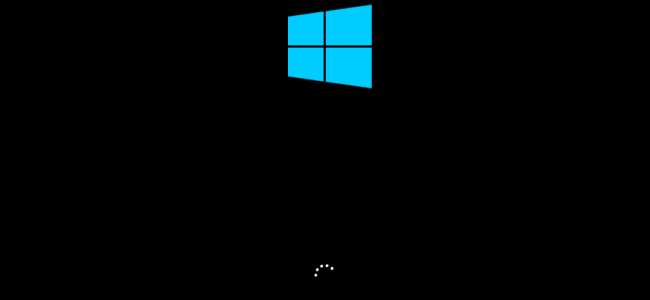
نیند آپ کے کمپیوٹر کو ایک انتہائی کم طاقت والے موڈ میں رکھتی ہے ، اور اپنی موجودہ حالت کو اپنی رام میں محفوظ کرتی ہے۔ آپ کا کمپیوٹر اس ریم کو چلانے کے ل a بہت کم طاقت کا ڈرائنگ کرتا رہتا ہے۔ جب آپ اپنے کمپیوٹر کو آن کرتے ہیں تو ، یہ فوری طور پر دوبارہ شروع ہوسکتا ہے جہاں سے یہ صرف ایک سیکنڈ یا دو میں چھوڑا تھا۔
دوسری طرف ، ہائبرنیٹ آپ کے کمپیوٹر کی حالت کو ہارڈ ڈرائیو پر محفوظ کرتا ہے ، اور مکمل طور پر بند ہوجاتا ہے۔ آپ کا کمپیوٹر کوئی اضافی طاقت نہیں کھینچائے گا جیسے نیند کے ساتھ ہو۔ جب آپ اپنے کمپیوٹر کو آن کرتے ہیں تو ، یہ ڈسک سے حاصل کردہ ڈیٹا کو رام میں لاد دے گا اور جہاں سے چھوڑا تھا اس سے دوبارہ شروع ہوگا۔ آپ بالکل واپس جائیں گے جہاں آپ اپنے تمام پروگراموں اور دستاویزات کے ساتھ کھلے تھے۔ دوبارہ شروع ہونے میں ابھی تھوڑا وقت لگے گا ، لیکن اگر آپ نے اپنا کمپیوٹر بند کردیا ہوتا تو اس کے بوٹ ہونے میں زیادہ وقت نہیں لگے گا۔ اس میں کتنا وقت لگتا ہے اس کا انحصار آپ کی ہارڈ ڈرائیو کی رفتار پر ہے – اگر آپ کی رفتار تیز ہے ٹھوس ریاست ڈرائیو ، یہ بہت جلد ہونا چاہئے۔
دوسرے الفاظ میں ، ہائبرنیٹ ہے لفظی طور پر وہی ہے جو آپ کے کمپیوٹر کو بند کرنا ہے صرف اپنے تمام کاموں کے ساتھ جیسے آپ نے اسے چھوڑا تھا۔
اپنے کمپیوٹر کو سونے یا ہائبرنیٹ کرنے کا طریقہ
متعلقہ: ونڈوز 8 اور 10 میں ہائبرنیشن کو دوبارہ فعال کرنے کا طریقہ
نئے ونڈوز کمپیوٹر کچھ عرصے کے بعد خود بخود سو جاتے ہیں اور اس کے بعد خود بخود ہائبرنیٹ ہوجاتے ہیں۔ جب آپ ہوں تو عام طور پر ہر طرح کے لیپ ٹاپ سونے کے ل config ترتیب دیا جاتا ہے ڑککن بند کرو اور جب آپ اسے کھولیں تب جاگیں۔ تاہم ، آپ اپنی مرضی کے مطابق کرسکتے ہیں کہ آپ کے کمپیوٹر سونے سے پہلے کتنا وقت انتظار کرتے ہیں۔ کنٹرول پینل> ہارڈ ویئر اور صوتی> پاور آپشنز> تبدیل کریں جب کمپیوٹر اس ترتیب کو تبدیل کرنے کے لئے سوتا ہے۔
اگر آپ چاہیں تو پاور بٹن آپ کے کمپیوٹر کو دبانے پر اسے سونے میں ڈال سکتا ہے۔ کنٹرول پینل> ہارڈ ویئر اور صوتی> پاور آپشنز> جب آپ اپنے کمپیوٹر کے پاور بٹن کو دبائیں تو کیا ہوتا ہے اس کا انتخاب کرنے کے لئے پاور بٹن کیا کرتا ہے کا انتخاب کریں۔
آپ پاور مینو سے نیند یا ہائبرنیٹ کا انتخاب بھی کرسکتے ہیں۔ تاہم ، آپ کو لازمی ہے ونڈوز 10 پر ہائبرنیٹ آپشن کو دوبارہ فعال کریں اس سے پہلے کہ وہ وہاں ظاہر ہوگا۔
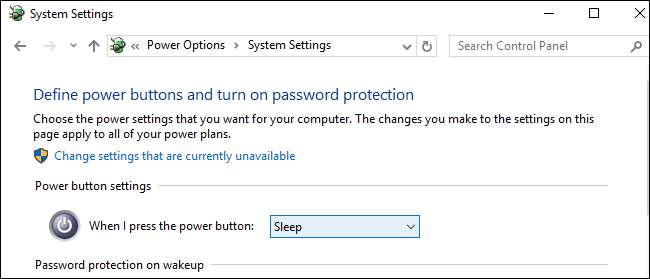
بجلی کے استعمال کی فکر نہ کریں
نیند کے استعمال کا واحد اصل نقصان بجلی کے استعمال میں اضافہ ہے۔ ایک ڈیسک ٹاپ پر ، یہ انتہائی کم ہے اور یہ آپ کے ماہانہ بجلی کے بل میں اوسطا چند سینٹ کا اضافہ کرے گا۔
لیپ ٹاپ پر ، نیند تھوڑی تھوڑی تھوڑی تھوڑی بیٹری سواری کرتی رہے گی۔ لیکن عام طور پر لیپ ٹاپ کچھ گھنٹوں کے بعد خود بخود ہائبرنیٹ کرنے کے ل config ترتیب دیا جاتا ہے ، لہذا وہ ہمیشہ کے لئے بیٹری کی طاقت کھو بیٹھ نہیں سکتے ہیں۔ سلیپ موڈ کا مطلب ہے کہ آپ اپنا لیپ ٹاپ اٹھاسکتے ہیں اور اسے زیادہ تیزی سے استعمال کرسکتے ہیں ، جو دن میں کئی بار طویل بوٹ عمل میں بیٹھنے سے آپ کی بیٹری کی طاقت کو حقیقت میں بچاسکتا ہے۔
بہر حال ، اگر آپ بجلی کے استعمال کے بارے میں فکر مند ہیں تو ، آپ اس کے بجائے اپنے کمپیوٹر کو ہائبرنٹیٹ کرسکتے ہیں۔ ہائبرنیشن اسے بند کرنے کے علاوہ مزید بجلی استعمال نہیں کرے گی۔
کیڑے ایک مسئلہ نہیں ہونا چاہئے
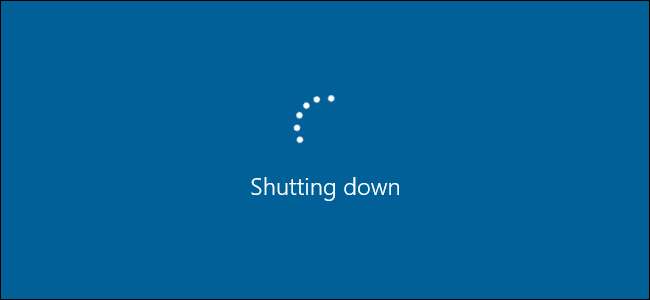
کچھ لوگوں کا خیال ہے کہ ونڈوز کو مناسب طریقے سے کام کرنے کے لئے روزانہ کے ربوٹ کی ضرورت ہوتی ہے ، لیکن ایسا نہیں ہونا چاہئے۔ یقینی طور پر ، آپ کبھی کبھار مسائل کو حل کرنے کے لئے ونڈوز کو ریبوٹ کرنا چاہتے ہو–۔ لیکن آپ کو ہر دن اضطراری طور پر ریبوٹ کرنے کی ضرورت نہیں ہے۔ اگر آپ کے ونڈوز پی سی کو روزانہ ربوٹ کی ضرورت ہوتی ہے تو ، اس میں آپ کو ٹھیک کرنے کے لئے گہری دشواریوں کا سامنا کرنا پڑتا ہے۔
پرانے کمپیوٹروں کو ہارڈویئر ڈرائیور کی پریشانیوں کی وجہ سے ماضی میں نیند یا ہائبرنیٹ سے پریشانی کا سامنا کرنا پڑا تھا۔ جدید کمپیوٹرز میں یہ مسئلہ نہیں ہونا چاہئے۔ درحقیقت ، زیادہ تر خانوں کو خود بخود سونے اور ہائبرنیٹ کرنے کے لئے تشکیل شدہ ہیں۔ اس کے بارے میں فکر مت کرو جب تک کہ آپ اتنا پرانا کمپیوٹر استعمال نہیں کررہے ہیں جس کے بارے میں آپ جانتے ہو کہ نیند اور ہائبرنیٹ میں دشواری نہیں ہے۔
بدقسمتی سے لینکس صارفین کے ل Linux ، لینکس کو کچھ پی سی پر ہائبرنٹنگ یا نیند کی تکلیف ہوسکتی ہے ، اسی وجہ سے اوبنٹو پر ہائبرنیٹ ڈیفالٹ کے ذریعہ غیر فعال ہے . لیکن ، یہ فرض کرتے ہوئے کہ آپ کا ہارڈ ویئر تیار کنندہ آپریٹنگ سسٹم کی حمایت کرتا ہے جو آپ اپنے کمپیوٹر پر استعمال کر رہے ہیں ، یہ ٹھیک کام کرنا چاہئے۔
بند کرنا ، زیادہ تر حص ،ہ ماضی کی ایک علامت ہے۔ نیند اور ہائبرنیٹ کے ساتھ ، آپ کو بہت زیادہ سہولت مل جاتی ہے ، اس میں تھوڑا سا کمی نہیں پڑتی ہے۔







